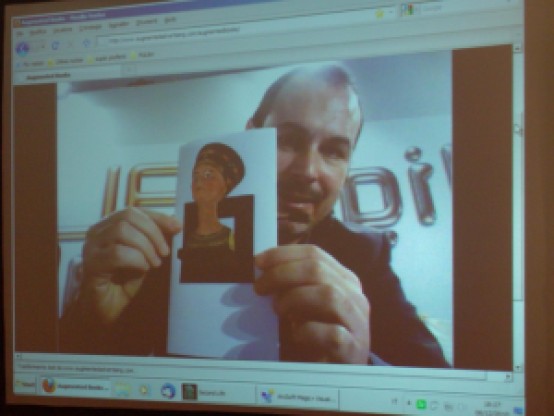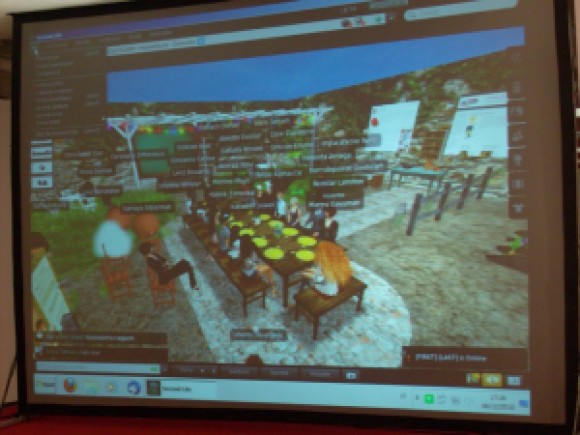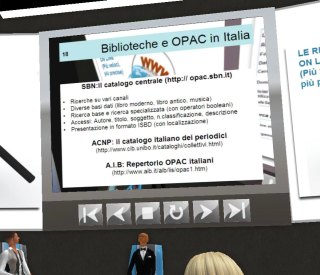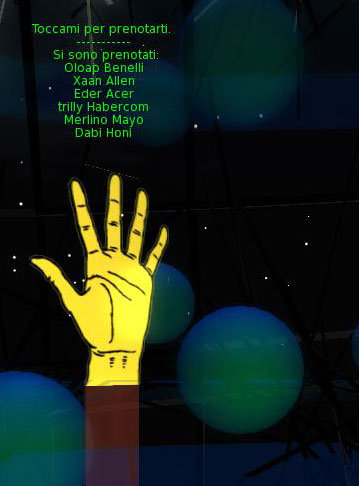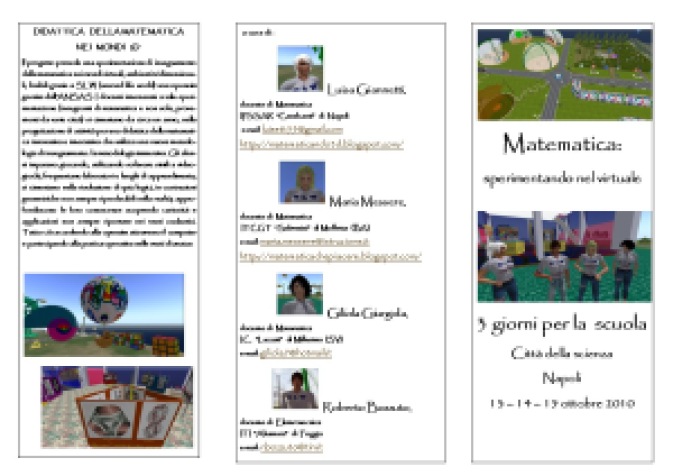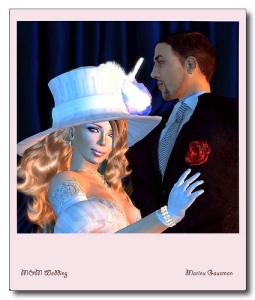L’avevo promesso un tutorial sul cosiddetto “rigging” degli avatar con Blender entro fine agosto e sono leggermente in ritardo… Ma dovete perdonarmi: soltanto da poche ore sono stati risolti (pare) i problemi che impedivano il caricamento dei modelli creati con l’ultima versione di Blender.
Il “rigging”
Ma intanto vediamo di spiegare cosa significhi fare il “rigging” di un avatar o di un abito. Dall’inglese, rigging è una parola complessa che significa molte cose, fra cui il “sartiame”, l’insieme dei cordami che legano le vele agli alberi di una nave:
Quindi con questo termine intendiamo il complesso meccanismo di “fili” un po’ come nelle marionette che consentono all’avatar di muoversi e piegarsi seguendo le articolazioni e giunture di un corpo umano (joint). Gli abiti fatti con i prim attuali non hanno infatti coscienza dei muscoli e delle ossa che dovrebbero farli muovere (unica eccezione la gonna di default dell’avatar) e quindi quando l’avatar si muove gli abiti seguono una fisica distorta.
L’esempio più ovvio che viene in mente è la cravatta che “entra” dentro il petto dell’avatar. Oppure i capelli che entrano dentro il cranio 🙁
Chi ha provato a fare animazioni per SecondLife usando il formato BVH ( http://en.wikipedia.org/wiki/Biovision_Hierarchy) dovrebbe avere un’idea di come funzionano le giunture in un avatar di SL (per un tutorial sull’uso di QAvimator vedete ad esempio questo video):
Quasi come un sarto
La cosa curiosa è che costruire un abito diventa molto simile al mestiere del sarto, la procedura è curiosa:
- Si prende una sorta di manichino (un avatar di partenza)
- Si costruisce l’abito aderente
- Si associa l’abito allo “scheletro”
- Si definisce bene come l’abito si “piega” al muoversi della parte di corpo corrispondente
Ma qual è’ la novità introdotta solo in Agosto con le meravigliose mesh? (cfr: http://virtualworldsmagazine.wordpress.com/2011/07/23/secondlife-luglio-2011-linvasione-delle-meshes/, e magari seguendo queste slide http://alisl.org/penguin/slide.php?file=content-it.txt&page=1 ). Per chi parla inglese c’è un’ottima serie di video tutorial qui: http://community.secondlife.com/t5/Mesh/Second-Life-Rigged-Clothing-Tutorial-Series-Blender/m-p/1027925#M4848 ma è ancora un pochino complicato (e vale solo per le versioni vecchie di Blender).
La guida per confezionare un abito (le basi)
Ecco allora che vi propongo una piccola guida per riuscire a fare una sorta di “tunica” con queste nuove tecnologie.
Ingredienti:
- Procuratevi Blender 2.59 (dal sito blender.org)
- Procuratevi questo script space_view3d_copy_bone_weight_enhanced.py da http://blog.machinimatrix.org/bone-weight-copy-for-blender-2-59/ ricordatevi di installarlo da User Preferences -> Addon Install addon
- Procuratevi un “manichino” di avatar già “massaggiato” in modo da essere compatibile con SL. Al momento l’ideale è http://blog.machinimatrix.org/avatar-workbench/ altrimenti per avere manichini alternativi (da taroccare però seguendo le istruzioni del Rigged Clothing Tutorial) definito prima, potete scaricare l’avatar di riferimento http://dominodesigns.info/downloads/blender/avatar.blend oppure usare il programma (gratuito per avere l’avatar di default, costa circa 2000L$ per poter importare il VOSTRO avatar e fare sartoria ad hoc http://wiz-bg.blogspot.com/ anche da qui si scarica uno script python da installarsi come addon). Se usate questo secondo sistema ricordatevi di fare la pulizia dei gruppi di vertici lasciando solo quelli che iniziano con m e di creare i due gruppi altrimenti assenti mFootLeft mFootRight).
Questa guida userà avatar workbench per render il tutto più veloce:
Ricetta:
- 101. Lanciate Blender 2.59 ed installate il plugin space_view3d_copy_bone_weight_enhanced.py
- 102. Importate il file blender workbench dal sito machinimatrix http://streaming.the-machinimatrix.com/pub/downloads/jass/avatar-workbench.blend
Dopo avere importato avatar workbench dal sito machinimatrix
Create una “tunica” usando (per semplicità espositiva, io non sono un sarto e vi faccio vedere le poche cose di creatività di cui sono capace) un semplice cilindro).
103. Andate sul layer 2 e selezionate testa, parte bassa e alta del corpo e fate CTRL-J per unificarle. Fate shift e selezionate il layer 10 per vedere lo scheletro
104. Create un cilindro e sovrapponetelo alla figura (aumentate di molto il numero di edgeloop orizzontali del cilindro in edit con CTRL-R) in modo da avere il cilindro che incapsula esattamente l’avatar.
La "tunica" che incapsula l'avatar
105. Da object mode imparentate l’abito con lo scheletro (le linee nere) con seleziona cilindro, shift-seleziona scheletro, ctrl-P e indica with automatic weight per il momento (piegature automatiche).
Imparentiamo l'abito con lo scheletro
106. Poi dovete selezionare il cilindro (di nuovo) e poi con shift anche l’avatar originale e quindi selezionare l’operazione di copia dei pesi delle ossa (script che vi ho fatto scaricare dal sito machinimatrix):
Copia dei pesi delle ossa.. Impiega qualche minuto, abbiate pazienza
Cliccando su “copy Bone weights” ci impiega un sacco di tempo anche 5-10 minuti se avete scelto come nell’esempio il livello di interpolazione 4. Per fare delle semplici prove, basta che mettiate 1. Il livello di interpolazione controlla quanto fedelmente associate le mesh del vostro vestito alle mesh dell’avatar base. Più è alto e più è fedele. A questo punto seguirebbero una serie di operazioni da superesperti, ma per beneficio di tutorial, passiamo subito all’export del nostro abito futuristico su SL.
PS. Nel mio esempio ho dovuto mettere il livello di interpolazione a 1 altrimenti non finiva più 🙁 Probabilmente il cilindro è troppo staccato dal corpo e non viene gestito correttamente. Provando con vestiti più attillati dovrebbe funzionare meglio.
107. Con la pazienza dei santi avendo aspettato i vostri 10 minuti (speranzosamente meno) che lo script faccia il miracolo della creazione delle “giunture” giuste. Alla fine potete provare ad esportare selezionando la vostra “tunica” e poi export collada (ricordatevi di esportare ONLY SELECTION) altrimenti vi esporta tutto quello che avete e non andrebbe bene niente…
108. Ok, adesso dovete importare il vostro modello su SL (o su aditi se volete solo provare), usando il viewer 3.0, che se proprio non vi piace potete moddarlo come da me spiegato in questo articolo: http://virtualworldsmagazine.wordpress.com/2011/09/01/un-viewer-3-piu-accettabile-istruzioni-per-abbellirlo-con-le-skin-starlight/
109. Quando caricate l’immagine, oltre a cliccare sul tasto di verifica del prezzo, accertatevi di cliccare sul tab
NB: se non vi compare la possibilità di cliccare su SkinWeights e JointPositions allora avete fatto qualche passaggio sbagliato e il rigging non è riuscito 🙁
110. Ecco la tunica indossata. Notate come la tunica segua i movimenti del corpo. Il risultato in questo caso non è eccezionale (io non sono un sarto), ma vi aiuta sicuramente a capire un pochino il processo con cui si fanno i vestiti con questa nuova modalità. P.es. si può fare una cravatta che segua il profilo del torace e non affondi quando ci muoviamo.
Attenzione
1. Se avete dei problemi per cui la vostra shape proprio bisticcia con l’abito (culi di fuori o altro), capirete il perchè il 99% dei venditori di abiti mesh distribuiscono anche un layer alpha che cancella la vostra shape in modo da evitare antiestetismi fastidiosi e imbarazzanti. 🙂
2. Ovviamente questo è solo l’inizio per fare veramente degli abiti occorre fare molte altre cose fra cui:
- Texturizzazione (che non è detto che sia banale)
- Piegatura e controllo dei pesi
- Creazione dei vari livelli di LOD (visibilità da lontano).